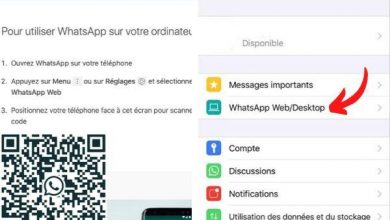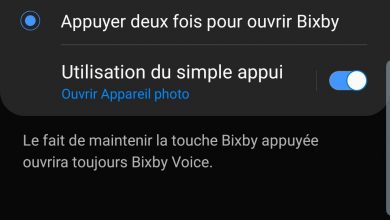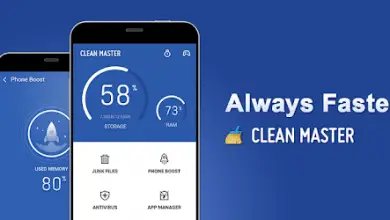Samsung Galaxy S10: Bluetooth-problemen oplossen

Le Samsung Galaxy S10 en zijn oudere broer, de Galaxy S10 + , zijn een van de mobiel krachtiger en succesvoller markt, hoewel ze niet vrijgesteld zijn van enkele tegenslagen. En er zijn veel gebruikers die hebben verbindingsproblemen via de Bluetooth-verbinding van hun nieuwe smartphones, veelvoorkomende fouten van alle soorten, mogelijke incompatibiliteit van software tot storingen van de eigen Bluetooth-eenheid van de mobiele telefoon. En doet de Galaxy S10, zoals de Galaxy S9 en anderen nieuwe terminals , komt met Bluetooth 5.0, die bij dagelijks gebruik verdere ritten kunnen veroorzaken. Daarom bieden we u hieronder een complete gids met verschillende oplossingen voor mogelijke Bluetooth-verbindingsfouten voordat u contact opneemt Technische dienst van Samsung , de laatste oplossing als we zien dat we het probleem niet kunnen oplossen. Volg ons advies als uw Samsung Galaxy S10 heeft bluetooth-verbindingsfouten .
Hoe Bluetooth-fouten op Galaxy S10 op te lossen?
Start de Galaxy S10 . opnieuw op
De eerste stap bij het oplossen van een Bluetooth-fout is de meest elementaire, en dat is niemand minder dan de onze Samsung Galaxy S10 opnieuw opstarten . Zozeer zelfs dat een eenvoudige herstart van de terminal veel incompatibiliteitsfouten, systeemfouten of verminderde prestaties van de terminal kan corrigeren. Om dit te doen, houdt u de aan/uit knop voor moment en klik op het pictogram restart .
Controleer het bluetooth-pictogram
Het vervolgkeuzemenu bovenaan de nieuwste versies van Android geeft ons toegang tot een groot aantal functies dankzij de pictogrammen, waaronder de knop om de Bluetooth-verbinding te activeren en deactiveren. Zozeer zelfs dat het mogelijk is dat we tijdens het beheer van deze pictogrammen per ongeluk de verbinding hebben uitgeschakeld, dus er is geen kwaad in controleer of het Bluetooth-pictogram echt is ingeschakeld of niet . Het is ook mogelijk om de Bluetooth-verbinding te activeren via de instellingen .
Ontkoppel alle verbonden apparaten
Het is mogelijk dat het apparaat zelf of apparaten die via Bluetooth zijn verbonden, ervoor zorgen dat een dergelijke verbinding niet goed werkt; Dit is niet een veel voorkomende storing, maar het is ook mogelijk. Om deze reden raden wij u aan om: ontkoppel alle aangesloten apparaten en begin ze één voor één te verbinden om te zien of een van hen de verbindingsfout veroorzaakt.
Controleer wifi-verbinding en vliegtuigmodus
Gelijktijdige activering van WiFi-verbinding en Bluetooth-verbinding kan leiden tot verbindingsfouten; in dit geval is het raadzaam om test de Bluetooth-verbinding met de WiFi-verbinding uitgeschakeld en controleer of de mogelijke fout is opgelost.
Aan de andere kant, als we de . hebben geactiveerd vliegtuigmodus vanaf de smartphone blijven alle mobiele verbindingen verbroken; daarom is het raadzaam om te controleren of de vliegtuigmodus echt is uitgeschakeld.
Sluit het apparaat opnieuw aan
In dit geval is het ook aan te raden om: een apparaat ontkoppelen defect en koppel het opnieuw via het Bluetooth-apparaatprofiel. Ga hiervoor naar Instellingen - Verbindingen - Bluetooth . Klik op het configuratiepictogram van het aangesloten apparaat veroorzaken problemen en kies Dissociëren . nu herstart je Galaxy S10 et Maak tweetallen nogmaals om te controleren of het goed werkt.
Reset netwerk instellingen
We kunnen ook proberen de netwerkinstellingen van onze Galaxy S10 te resetten; Ga hiervoor naar Instellingen - Algemeen beheer - Reset - Reset netwerkinstellingen En klik op Reset .
Audiocodecs controleren
Als je een koptelefoon of speakers via Bluetooth aansluit en deze werken niet, dan raden we je aan om de handleiding van het Bluetooth apparaat te raadplegen voor: controleer audiocodec compatibel met mobiel. Zodra je hebt geverifieerd, ontgrendel je je Galaxy S10-ontwikkelaarsopties; Ga hiervoor naar Instellingen - Over telefoon - Informatie op de logiciel en klik 7 keer op de build nummer . Ga nu terug naar het menu Parameters en selecteer Ontwikkelaarsopties . Scrol omlaag naar het gedeelte Netwerken, klik op de Bluetooth-audiocodec en selecteer de audiocodec die compatibel is met het apparaat. Als u de ondersteunde codec niet kunt detecteren, selecteert u gewoonAlle codecs .
Bluetooth toevoegen aan Smart Lock
de tool Smart Lock stelt ons in staat om onze terminal te ontgrendelen wanneer we deze via bluetooth verbinden met een ander apparaat. Dus als we Smart Lock hebben ingeschakeld wanneer we de Galaxy S10 onder andere verbinden met een muziekspeler of onze auto, kan dit helpen bij het oplossen van de verbindingsproblemen tussen de twee apparaten. Volg hiervoor deze stappen:
- Ga naar de instellingen van je Galaxy S10.
- Ga naar vergrendelscherm en beveiliging en zoek naar Smart Lock.
- Tik op Vertrouwd apparaat toevoegen, selecteer het apparaat en tik op Toevoegen.
Wis Bluetooth-cache
Het is mogelijk dat oude bluetooth-caches onze bluetooth-verbinding blokkeren. Daarom is het aan te raden om wis de cache als de problemen aanhouden. Volg hiervoor deze stappen:
- Ga naar de instellingen van je Galaxy S10.
- Ga naar het gedeelte Toepassingen.
- Tik op het menupictogram met de drie stippen bovenaan.
- Selecteer Systeem-apps weergeven.
- Ga naar Bluetooth en tik op Cache wissen.
We kunnen er ook voor kiezen om de cache uit het menu te wissen herstel onze Galaxy S10; Ga als volgt te werk om dit systeemmenu te openen:
- Schakel de terminal uit.
- Druk tegelijkertijd op de volume-omhoog-, Bixby- en aan / uit-knoppen.
- Wanneer het Android-logo verschijnt, laat u alle knoppen los en wacht u even.
- Het herstelmenu van de Galaxy S10 verschijnt.
- Zoek het item Cachepartitie wissen en klik op Ja.
- Wacht tot het proces is voltooid en druk op Opnieuw opstarten om de terminal opnieuw op te starten.
Update software
We kunnen op geen enkel moment uitsluiten dat de oorzaak van het Bluetooth-verbindingsprobleem een software-update necessaire besturingssysteem van onze Galaxy S10. En het is dat naast het lijden van nog een tegenslag, of het nu gerelateerd is aan de Bluetooth-verbinding of niet, het altijd raadzaam is om de nieuwste versie van het besturingssysteem van ons mobiele apparaat bij te werken om te profiteren van de maximale optimalisatie en veiligheidsgaranties. In de regel zal onze terminal ons automatisch op de hoogte stellen van elke beschikbare Android-update, hoewel we altijd kunnen controleren of er een update is via de instellingen .
Rétablir les parametres d'usine
Als we het Bluetooth-probleem op dit moment nog niet hebben opgelost, hebben we geen andere keuze dan voor de meer complexe te gaan die enige aandacht vereist. En als geen van de voorgaande oplossingen heeft geholpen, kunnen we proberen: herstel de fabrieksinstellingen van de Galaxy S10, waarvoor we de hele terminal opnieuw moeten configureren. Vergeet niet om reservekopieën te maken van uw multimediabestanden ou van jouw whatsapp-chats in de wolk. Volg de volgende stappen:
- Veeg omhoog vanaf de bovenkant van het scherm.
- Tik op het pictogram Instellingen.
- Tik op Algemeen beheer.
- Tik op Reset.
- Tik op Fabrieksinstellingen herstellen.
- Tik op Reset.
- Tik op Alles verwijderen.
Het is nu noodzakelijk om even te wachten terwijl de terminal herstelt de standaardinstellingen . U hoeft alleen de instructies op het scherm te volgen om de mobiel weer normaal te gebruiken.